Важно! Возможность изменения обложки плейлиста в Спотифай доступна только в программе для ПК и только для пользовательских списков воспроизведения, но не тех, что были созданы стриминговым сервисом.
По умолчанию в качестве основного изображения плейлиста используются обложки первых четырех треков. Для того чтобы это изменить, выполните следующее:
- В программе Spotify для Windows или macOS найдите тот список воспроизведения, картинку для которого требуется изменить. Перейдите к нему и кликните по заглавному изображению.
- В появившемся окне наведите указатель курсора на обложку, затем нажмите на кнопку вызова меню, расположенную в ее верхнем правом углу, и выберите пункт «Заменить картинку». Как вариант, можно просто кликнуть по текущей картинке.
- С помощью системного «Проводника», который будет открыт, перейдите в директорию, где хранится подходящее фоновое изображение. Выделите его и нажмите «Открыть».
Важно! В качестве обложки можно использовать только изображения в форматах JPG/JPEG, не превышающие размер в 4 Мб и имеющие разрешение не менее 300*300 точек. Также эти файлы не должны нарушать закон об авторском праве, товарных знаках и охране изображений граждан.
- Нажмите по кнопке «Сохранить» в окне добавления и подождите несколько секунд.
- Обложка будет успешно изменена.
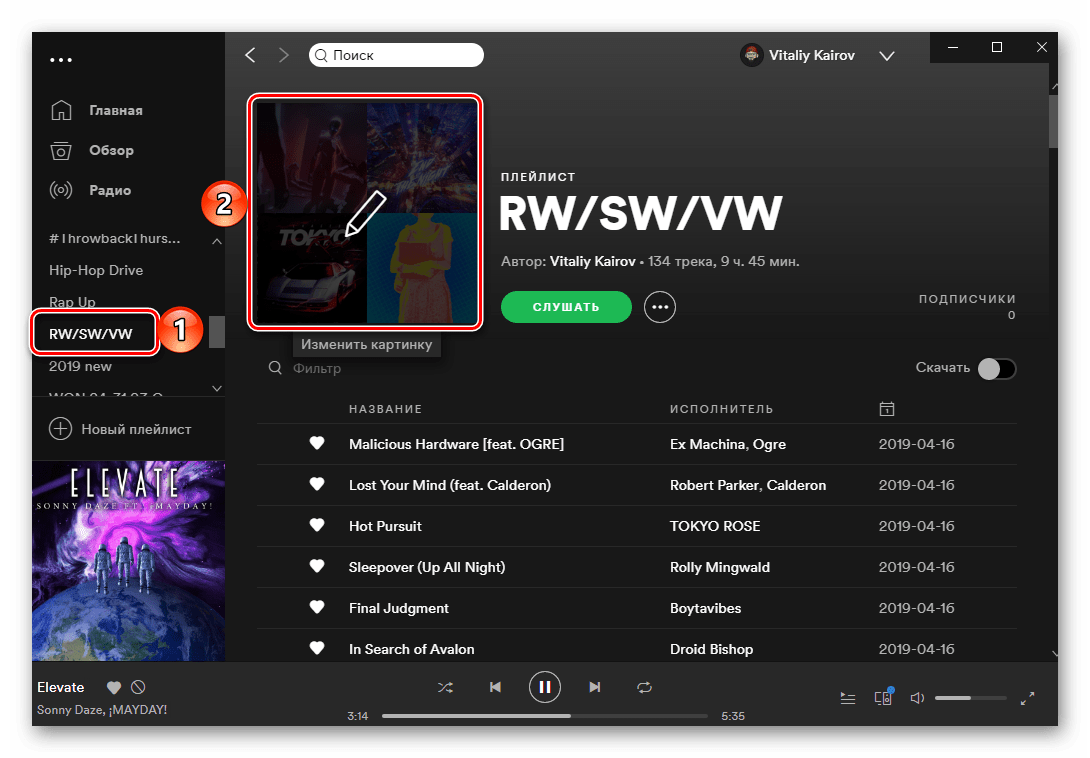
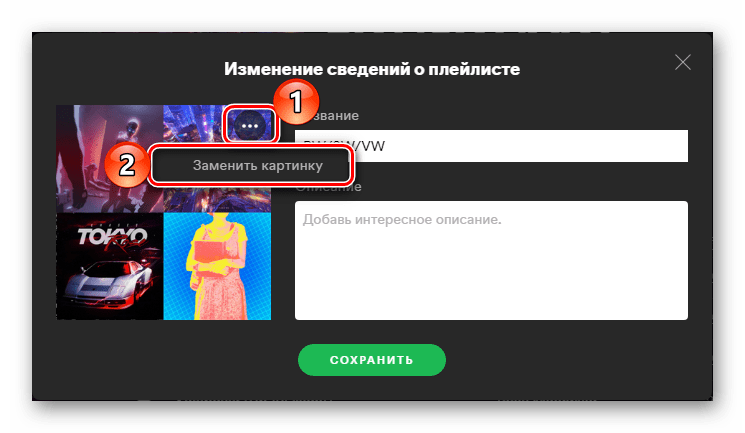
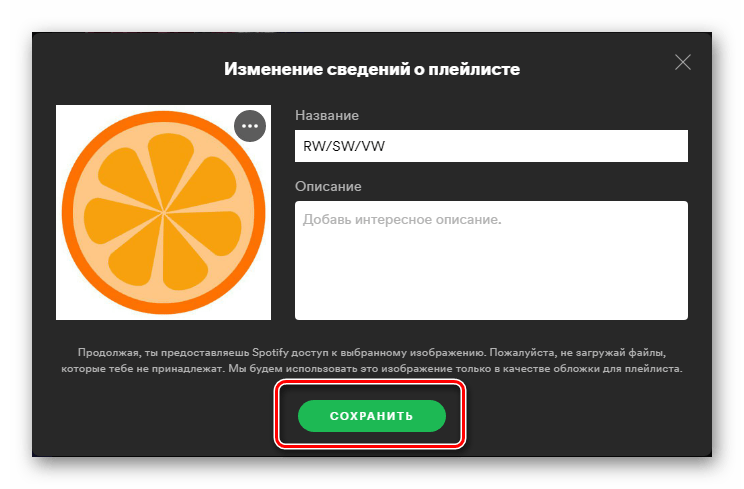
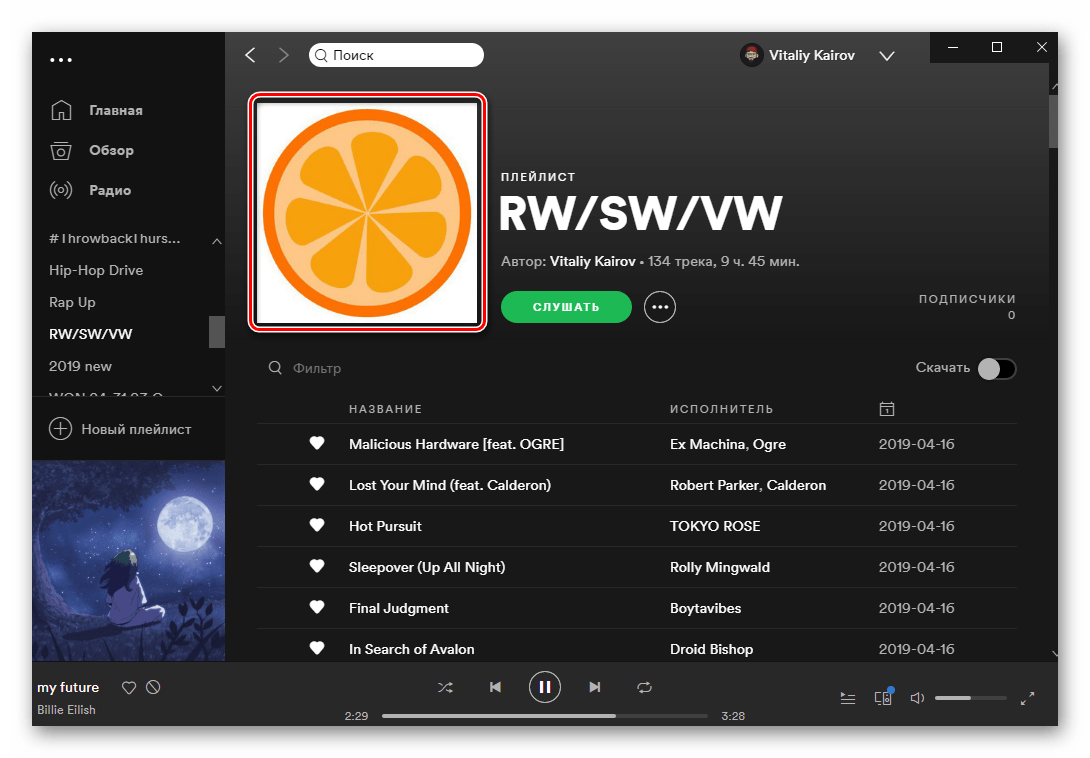
Произойдет это не только в программе для ПК, но и в мобильном приложении для iOS и Android, в чем можно убедиться, открыв соответствующий плейлист.
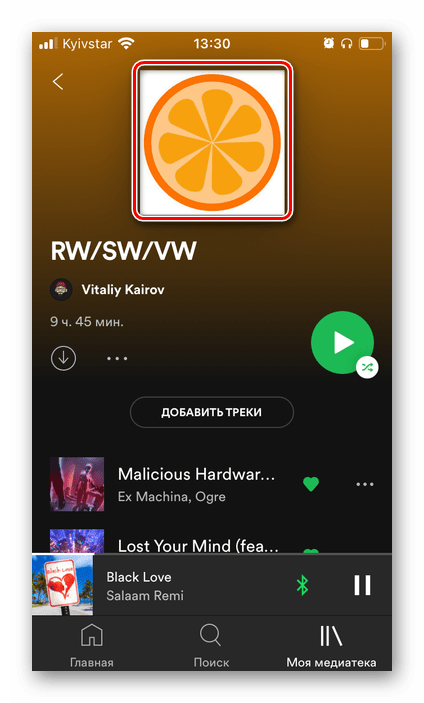
Читайте также: Как скачивать музыку со Спотифай на компьютер и телефон
Если по каким-то причинам потребуется удалить заглавное изображение списка воспроизведения, выполните действия из шагов № 1-2 изложенной выше инструкции, только в этот раз выберите в меню пункт «Удалить картинку».
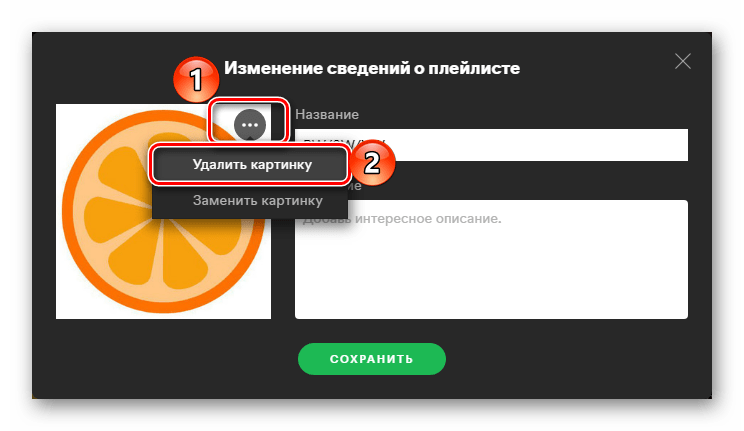
 Наша группа в TelegramПолезные советы и помощь
Наша группа в TelegramПолезные советы и помощь
 lumpics.ru
lumpics.ru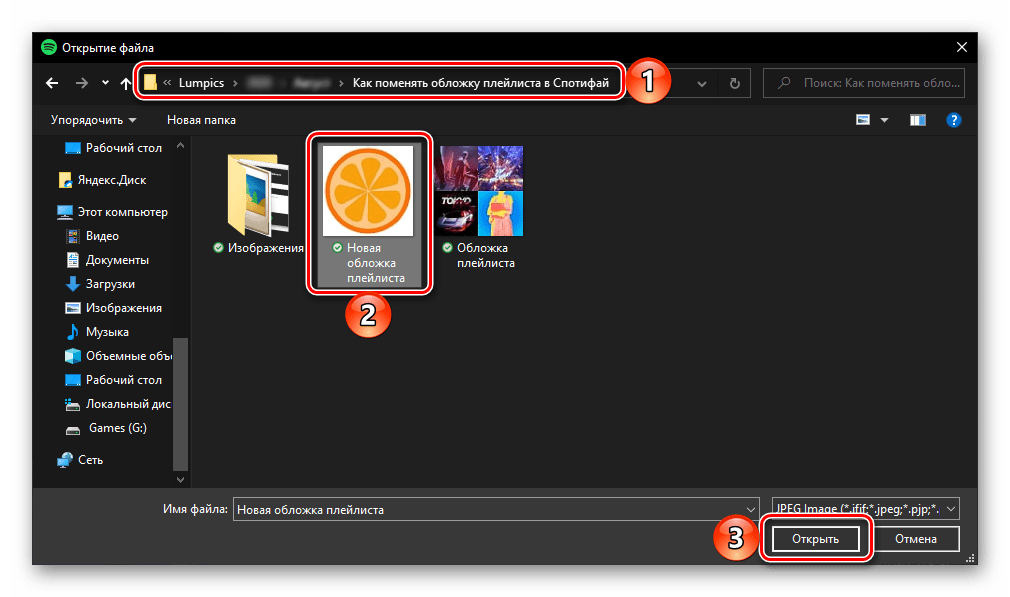




Задайте вопрос или оставьте свое мнение